کتابخانه کلاس
میتوانید کتابخانه کلاسی ایجاد کنید که مجموعهای از کلاسها و کدهایی است که میتوانند کامپایل شوند و در نرم افزارهای دیگر برای استفاده مجدد به کار روند. کتابخانههای کلاس به فایلهای DLL کامپایل میشوند. DLL ها با هیچ برنامهی خواندن فایل متنی قابل خواندن نیستند. کتابخانه کلاس پروژهای است که میتوان از آن به عنوان یک راه حل شخصی برای حل مشکلات استفاده کرد. حال یک کتابخانه کلاس به روش زیر ایجاد کرده و نام آن را Sample میگذاریم. به مسیر Create New Project میرویم :

در لیست ظاهر شده گزینه Class Library را انتخاب میکنیم:
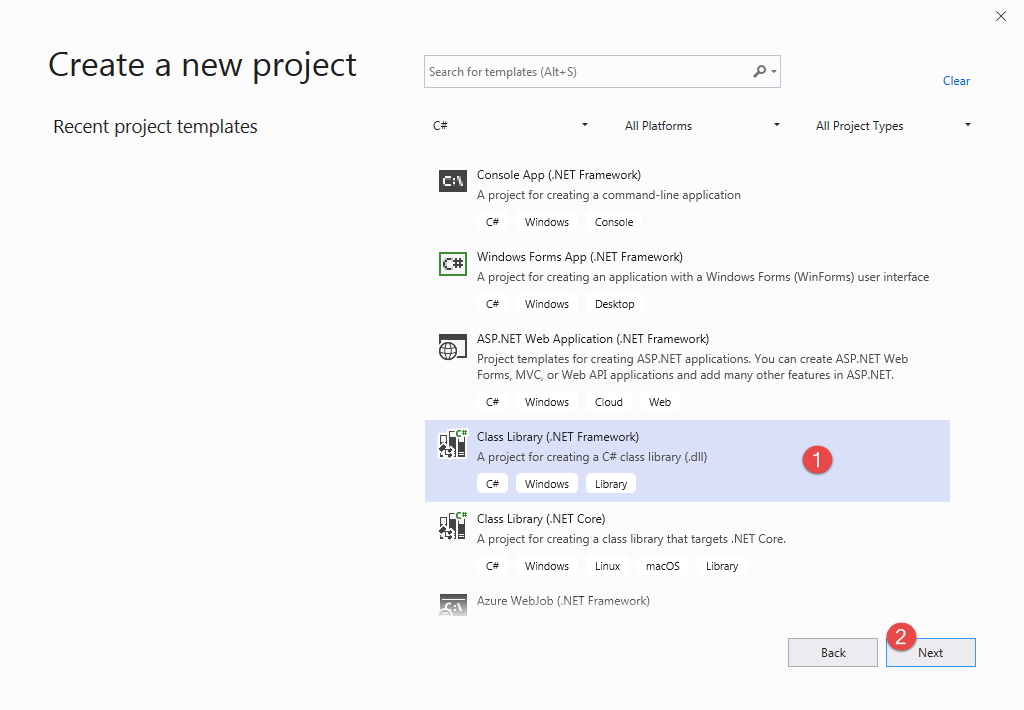
و همانطور که در شکل زیر نشان داده شده است نام آن را Sample میگذاریم.
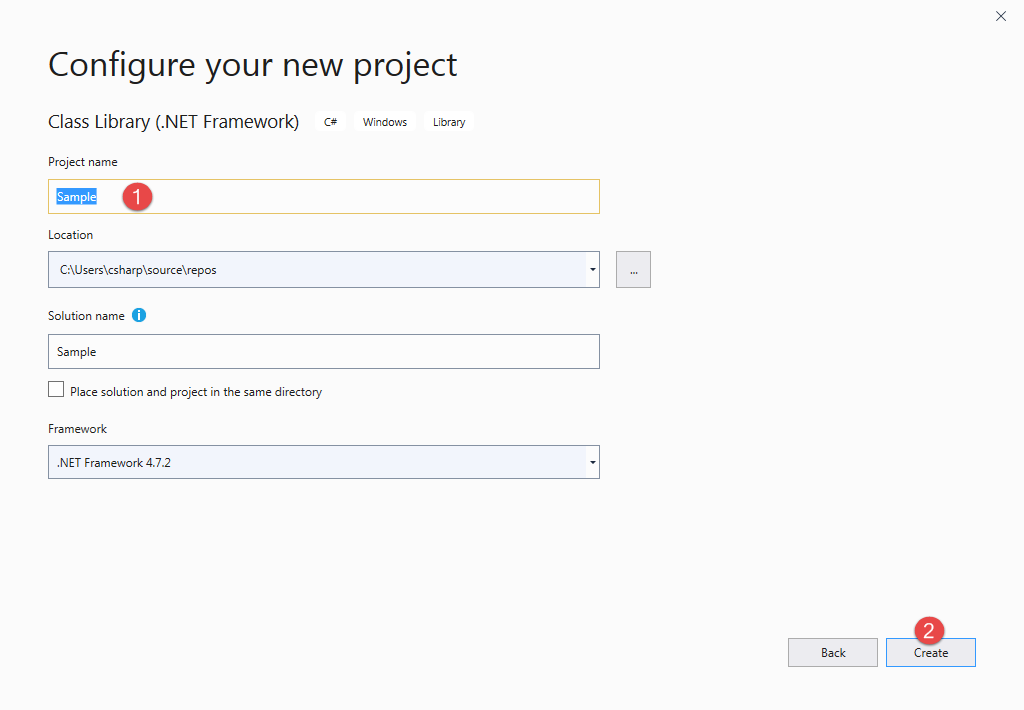
بعد از ایجاد کتابخانه کلاس، یک کلاس به طور خودکار با نام Class1 ایجاد میشود و شما میتوانید کدهایی که لازم دارید را به آن اضافه کنید:
public class Class1 { public void ShowMessage() { Console.WriteLine("Hello World!"); } }
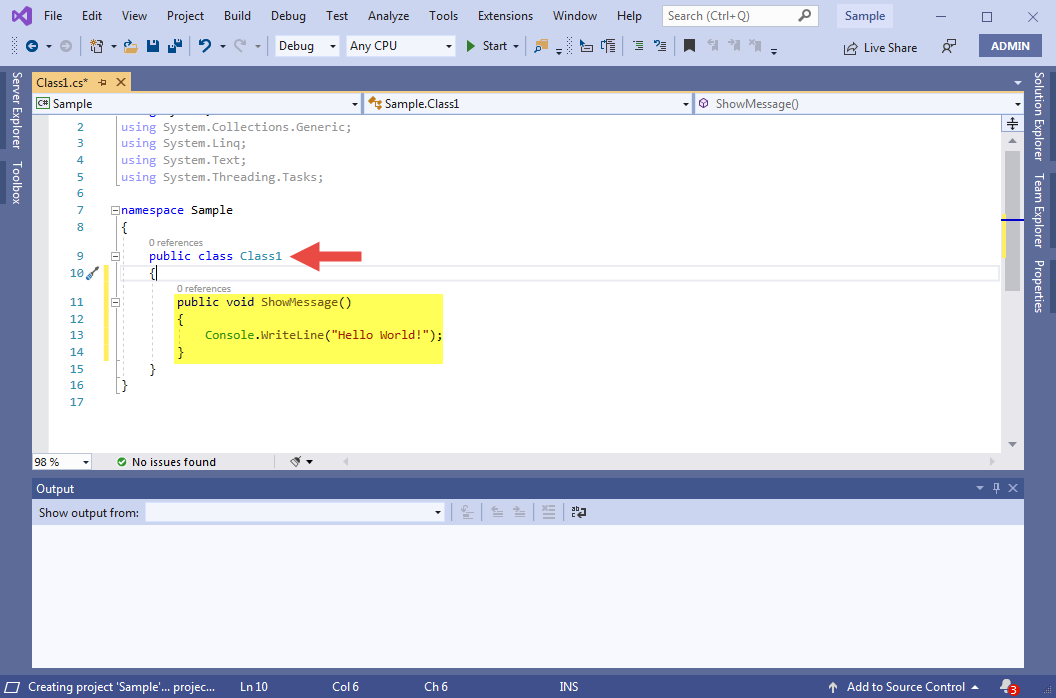
بعد از نوشتن کدها در داخل کلاس در قسمت Solution Explorer، روی نام پروژه راست کلیک کرده و سپس بر روی گزینه Build کلیک کنید. این کار باعث میشود که یک فایل با پسوند DLL ایجاد شود که شما کدهای نوشته شده توسط شماست و میتوانید از آن در پروژههای بعدی استفاده کنید. بار دیگر در قسمت Solution Explorer، روی نام Solution راست کلیک کرده، و سپس به مسیر Add > New Project بروید یک برنامه کنسولی دیگر ایجاد کنید:
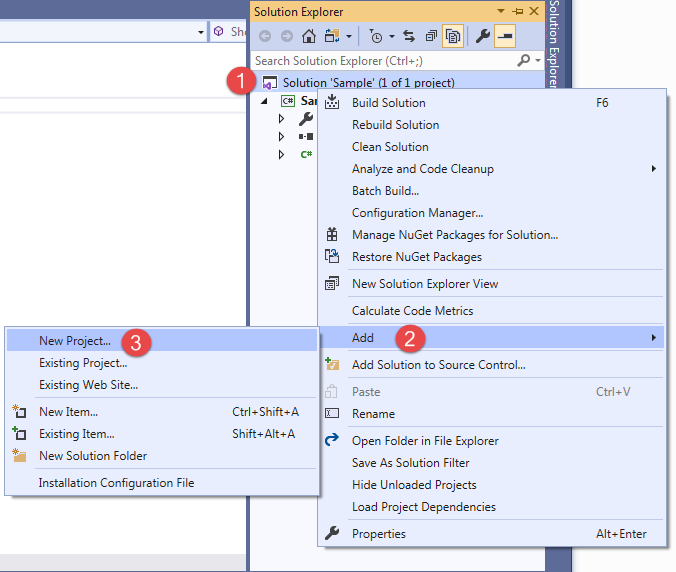
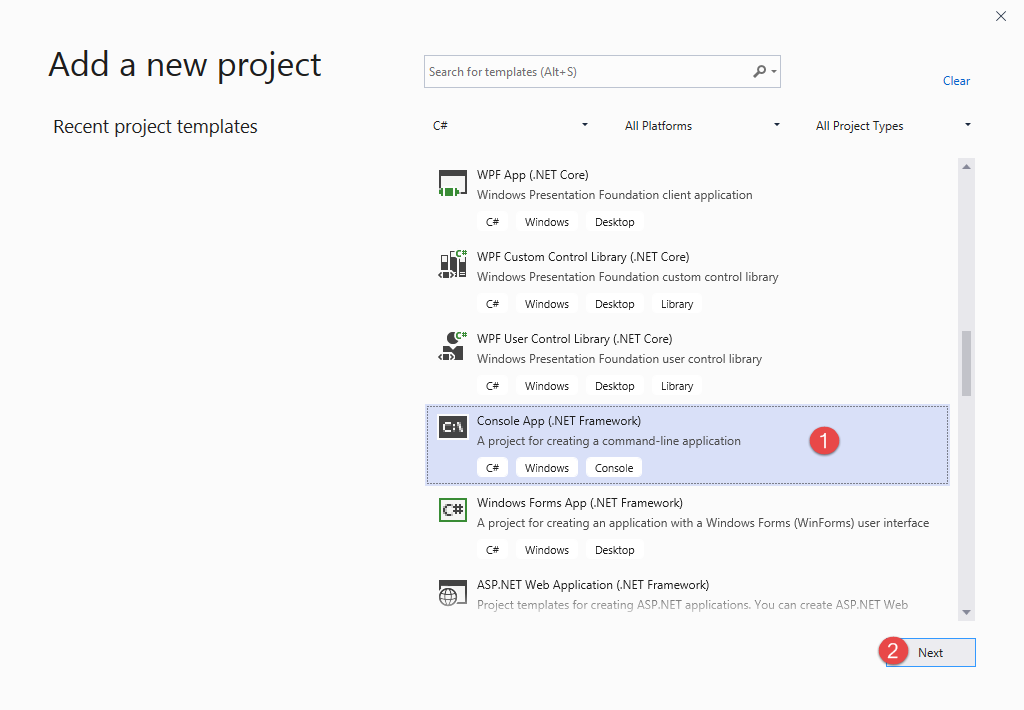
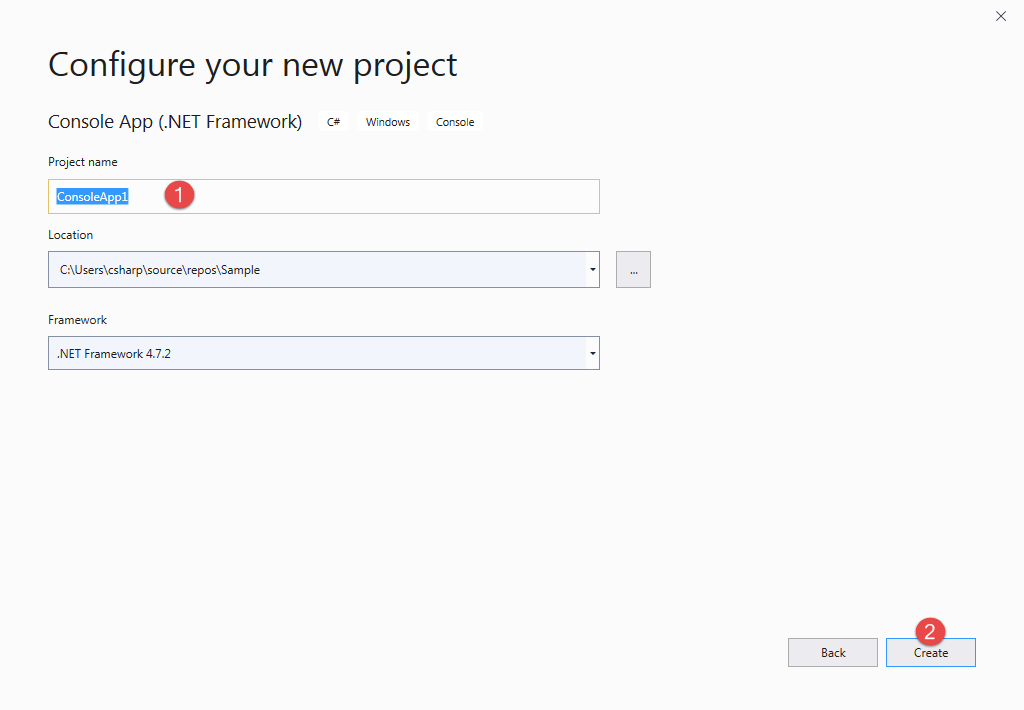
بعد از ایجاد پروژه جدید، DLL ی را که از قبل ایجاد کردهاید به آن اضافه کنید. برای اضافه کردن DLL بر روی پروژه جدید راست کلیک کرده و مانند شکل زیر گزینه Add Reference را انتخاب میکنیم :

با کلیک بر روی این گزینه کادر زیر نمایش داده خواهد شد :
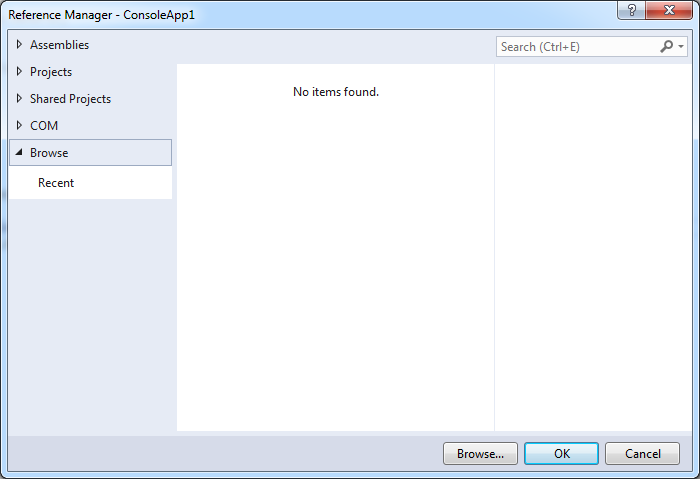
به این نکته توجه کنید که همه این فایلها در حالت پیشفرض وراد پروژه شما نمیشوند. اگر پوشه References داخل solution explorer را باز کنید همه فایلهای اسمبلی که در دسترس شما قرار داده شدهاند را مشاهده خواهید کرد. اگر بخواهید از فایلهای اسمبلی بیشتری در دات نت استفاده کنید میتوانید آنها را از اولین سربرگ (سربرگ Assemblies) به پروزه اضافه کنید. سربرگ projects، solution جاری را برای پروژههای کتابخانه کلاس اسکن کرده و بعد از یافتن، آنها را لیست میکند. سومین سربرگ (Shared Projects) برای پیدا کردن فایلهای DLL ی که در خارج از solution جاری هستند به کار میرود. به عنوان مثال اگر شما یک کتابخانه کلاس ساده در یک solution جداگانه ایجاد کنید، میتوانید آن را وارد solution دیگر کرده و از آن استفاده کنید. سربرگ Browse هم به شما اجازه میدهد که فایلهای DLL ی که قبلاً در کامپیوتر ذخیره کردهاید را یافته و به برنامه اضافه کنید. مکان فایل .DLL در داخل پوشه Debug پروژه کتابخانه کلاس میباشد. این پوشه نیز به نوبه خود در داخل پوشه bin واقع در پوشه repos کتابخانه کلاس قرار دارند:
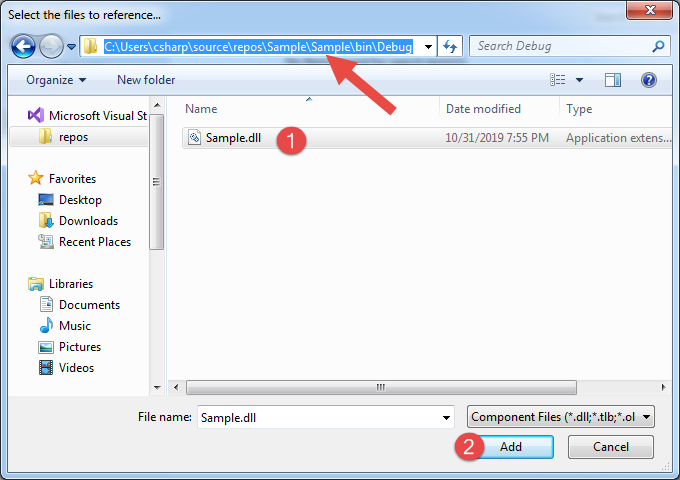
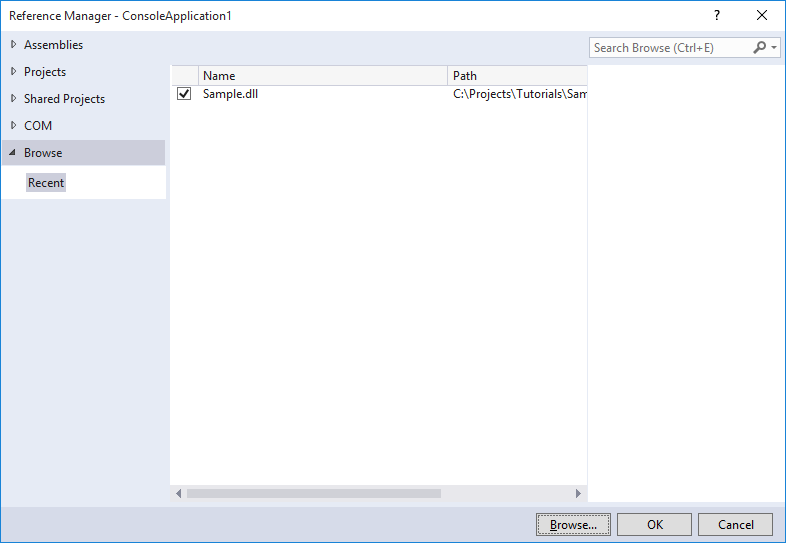
بعد از زدن دکمه OK، فایل DLL به صورت زیر به پروژه اضافه میشود :
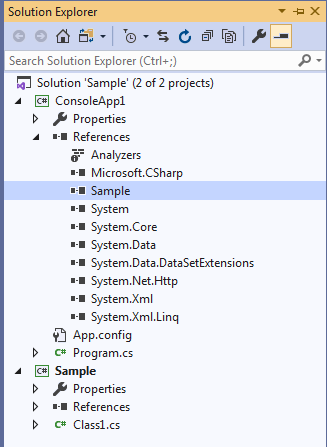
حال کدهای زیر را در فایل ConsoleApp1’s Program.cs بنویسید :
using Sample; namespace ConsoleApplication1 { class Program { static void Main(string[] args) { Class1 sampleClass = new Class1(); sampleClass.ShowMessage(); } } }
سپس بر روی نام پروژه ConsoleApplication1 در Solution Explorer راست کلیک کرده و گزینه Set as Startup Project را کلیک کنید. سپس برنامه را اجرا و نتیجه را مشاهده کنید :
Hello World!















